At Timely, 우리는 귀사의 비즈니스 또는 이벤트의 고유한 요구 사항을 충족하기 위해 이메일 커뮤니케이션을 사용자 지정하는 것의 중요성을 알고 있습니다. 그렇기 때문에 우리는 커뮤니티 이벤트 이메일 템플릿을 활성화하거나 비활성화할 수 있는 유연성을 제공하여 이벤트 제출자에게 전송되는 메시지를 완벽하게 제어할 수 있도록 합니다. 이 포괄적인 가이드에서는 귀하의 이메일 템플릿을 활성화하고 비활성화하는 프로세스를 안내해 드립니다. Timely 계정을 만들고, 이점을 강조하며, 명확한 단계별 지침을 제공합니다.
1. 커뮤니티 이벤트 템플릿 활성화 또는 비활성화의 이점
이메일 템플릿을 활성화하고 비활성화하면 여러 가지 중요한 이점이 있습니다.
- 맞춤형 커뮤니케이션: 브랜드 정체성을 반영하고 메시징 전략에 맞게 이메일을 맞춤 설정하세요.
- 최적화 된 워크 플로우: 필요한 템플릿만 활성화하고, 불필요한 이메일을 줄이며, 제출자에게 가장 관련성 있는 정보를 제공함으로써 프로세스를 간소화하세요.
- 더 큰 통제: 귀하가 보낸 이메일을 완벽하게 제어하세요. Timely 각 메시지가 목적을 달성하는 데 목적이 있고 효과적인지 확인합니다.
2. 커뮤니티 이벤트에 대한 템플릿을 비활성화하는 방법
Timely 고객과의 원활한 상호작용을 보장하기 위해 기본적으로 커뮤니케이션 템플릿을 활성화합니다. 그러나 보내고 싶지 않은 템플릿을 비활성화하여 워크플로를 사용자 지정할 수 있습니다. 이를 통해 이벤트 제출자가 이메일을 받는 시기와 방법을 완벽하게 제어할 수 있으므로 메시징이 이벤트 전략에 맞는지 확인할 수 있습니다.
커뮤니티 이벤트 이메일 템플릿을 비활성화하기 위한 단계는 다음과 같습니다. Timely'의 플랫폼:
- 귀하의 계정에 로그인하십시오. Timely 계정.
- 왼쪽의 메인 메뉴에서 커뮤니티 이벤트 섹션으로 이동하세요.
- 이메일 템플릿 목록에 접근하려면 템플릿 하위 메뉴를 클릭하세요.
- 비활성화하려는 템플릿을 식별하고 "활성화됨" 아래에 있는 플래그 아이콘을 클릭합니다.
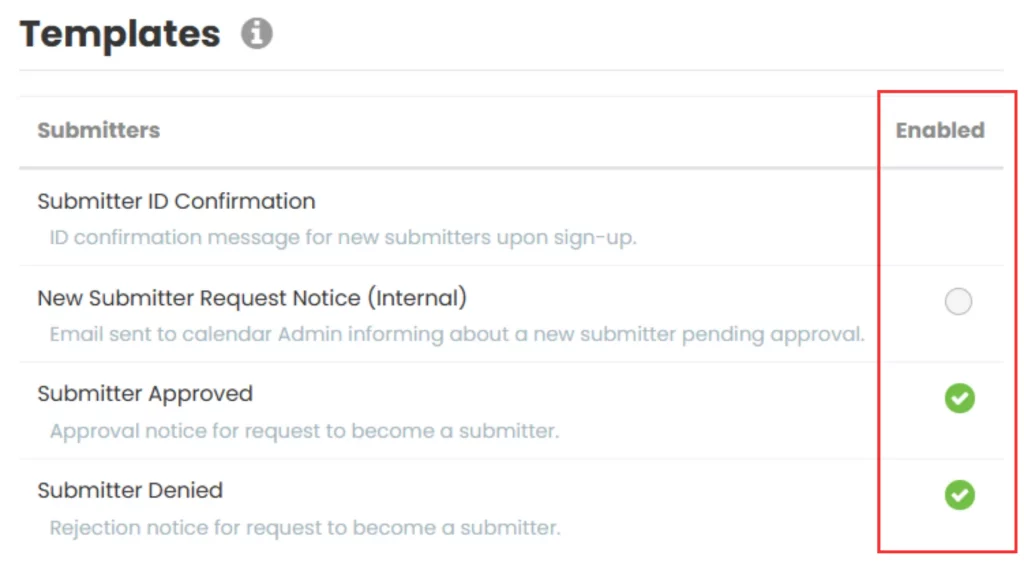
- 템플릿이 활성화되어 있으면 시스템에서 "이 템플릿을 비활성화하시겠습니까?"라는 메시지를 표시합니다.
- "예"를 클릭하여 템플릿을 비활성화합니다. 옵션이 회색으로 바뀌어 비활성화되었음을 나타냅니다. "취소"를 클릭하면 시스템은 아무런 조치를 취하지 않으며 템플릿은 활성화된 상태로 유지됩니다.
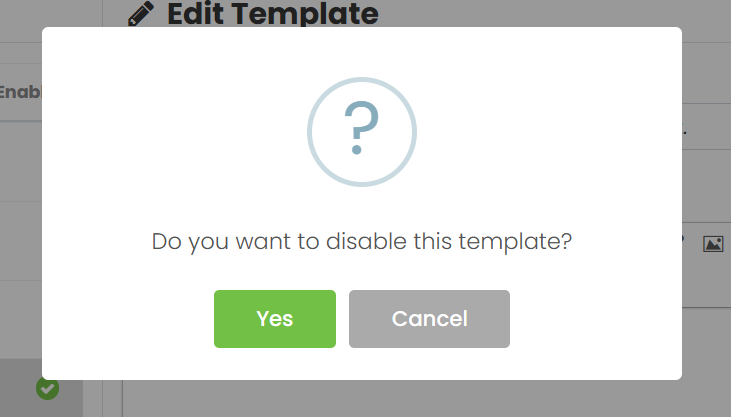
"주문 요약"은 제출된 이벤트에 서비스 및 수수료와 같은 유료 항목이 포함된 경우 "제출 확인" 템플릿과 함께 첨부 파일로 전송되는 PDF 템플릿입니다.
"주문 요약" 템플릿을 비활성화한 경우: 제출자는 이벤트에 유료 항목이 포함되어 있더라도 첨부 파일 없이 "제출 확인" 이메일을 받게 됩니다.
"제출 확인" 템플릿을 비활성화하면 이메일이 전혀 전송되지 않고, "주문 요약" PDF도 전송되지 않습니다. 활성화된 경우에도 첨부된 이메일이 비활성화되어 있기 때문입니다.
해당 주문과 PDF 파일은 이메일로 전송되지는 않지만 시스템에서 다운로드할 수 있습니다.
3. 커뮤니티 이벤트 템플릿을 활성화하는 방법
이메일 템플릿을 비활성화한 후 다시 활성화하려면 다음 빠른 단계를 따르세요. 이메일 템플릿 설정으로 이동하세요. Timely's 플랫폼에서 사용 가능한 템플릿 목록을 확인합니다. 원하는 템플릿을 찾은 다음 스위치를 "활성화"로 전환합니다. 시스템은 모든 다가올 티켓팅 작업에 대한 템플릿 전송을 즉시 재개하여 이벤트 제출자에게 중요한 메시지를 다시 소개하기 쉽게 합니다.
변경 사항을 추적하려면 사용자 활동 로그를 확인하세요. 이 기능은 팀에서 누가 템플릿을 활성화 또는 비활성화했는지 보여 주므로 투명성과 책임을 보장합니다.
추가 도움이 필요하십니까?
추가 지침과 지원을 받으려면 당사를 방문하십시오. 지원 센터. 또한 문의사항이 있거나 도움이 필요한 경우 지원 티켓을 열어 고객 성공 팀에 연락해 주시기 바랍니다. Timely 계정의 대시보드.
또한, 구현 및 사용에 추가 지원이 필요한 경우 Timely 이벤트 관리 시스템, 기꺼이 도와드리겠습니다. 모든 것을 탐색하세요 전문적인 서비스 우리는 제공하고, 자유롭게 사용하세요 우리와 연락 .